前言:
-
支持 Aero 的操作系统上大大提升的图形性能和 Windows Aero 体验
-
使虚拟机中的应用程序像其他任何应用程序窗口一样显示在主机桌面上的 Unity 功能
-
主机与客户机文件系统之间的共享文件夹
-
在虚拟机与主机或客户端桌面之间复制并粘贴文本、图形和文件
-
改进的鼠标性能
-
虚拟机中的时钟与主机或客户端桌面上的时钟同步
-
帮助自动执行客户机操作系统操作的脚本
-
启用虚拟机的客户机自定义。
一:安装方式1
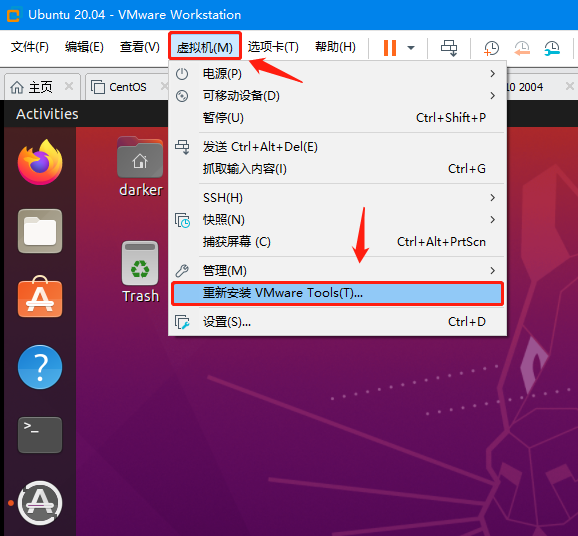
2.先打开文件夹,进到Home,创建一个新文件夹
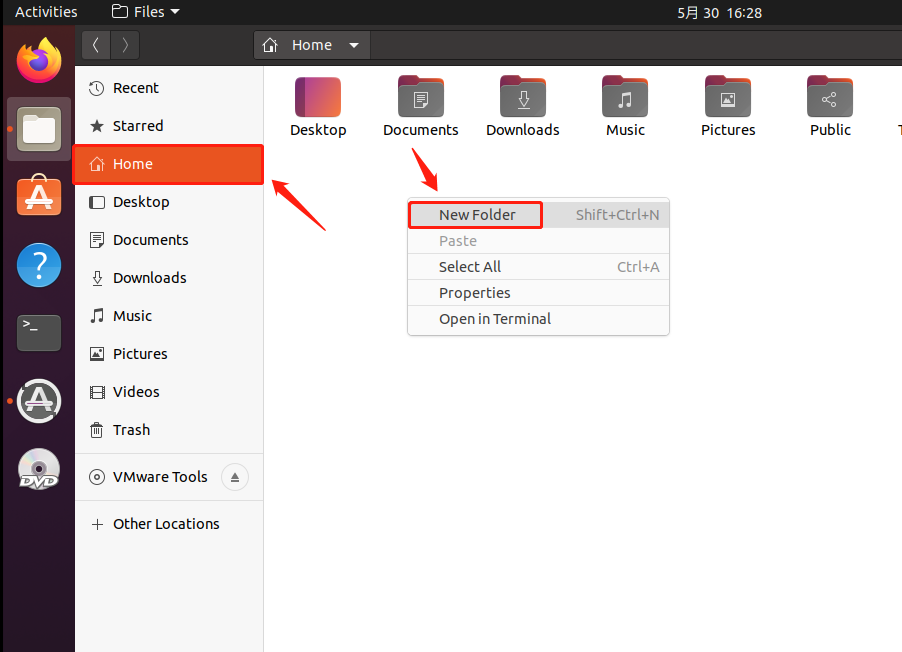
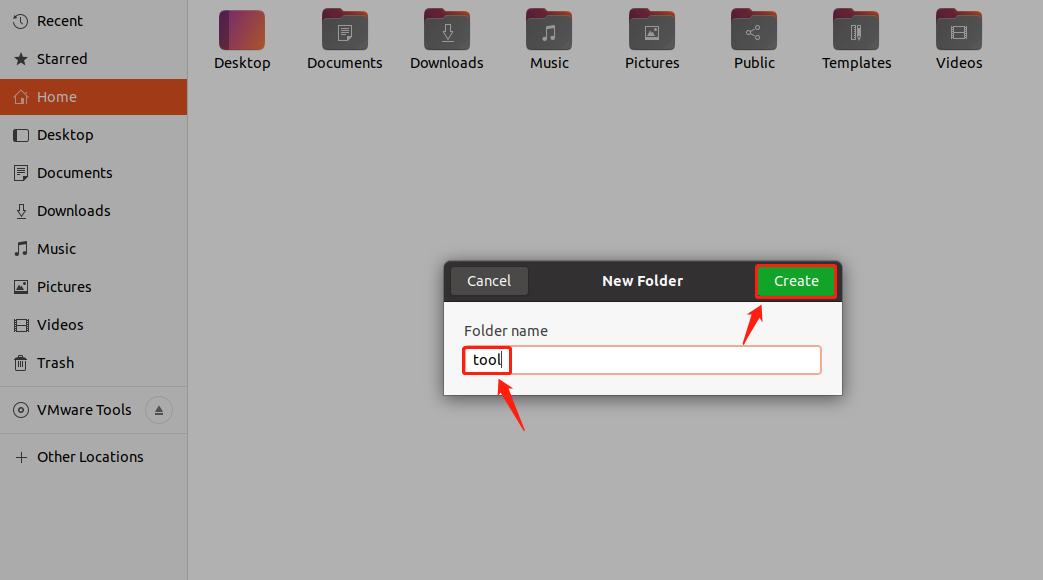
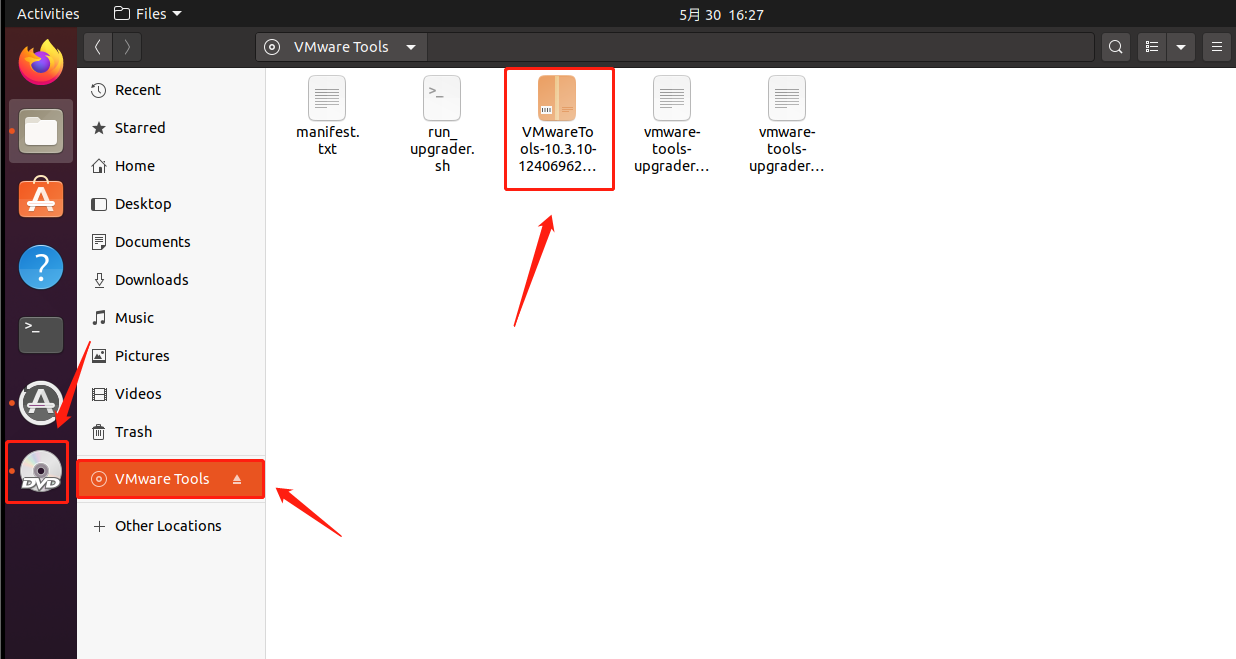
5.选中这个.tar.gz的压缩包,右键 - Copy to(复制到)

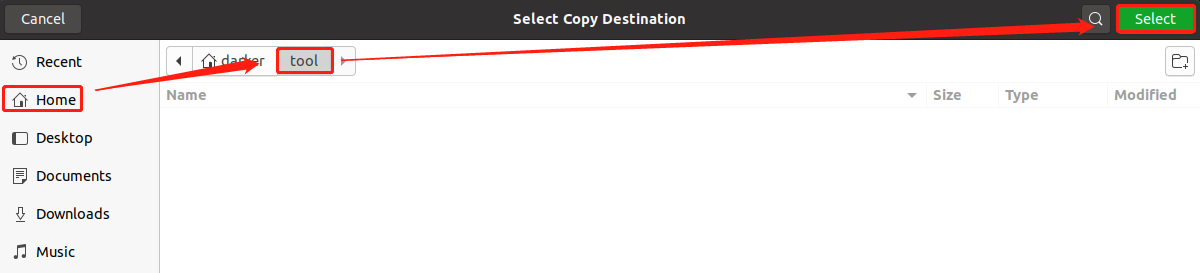
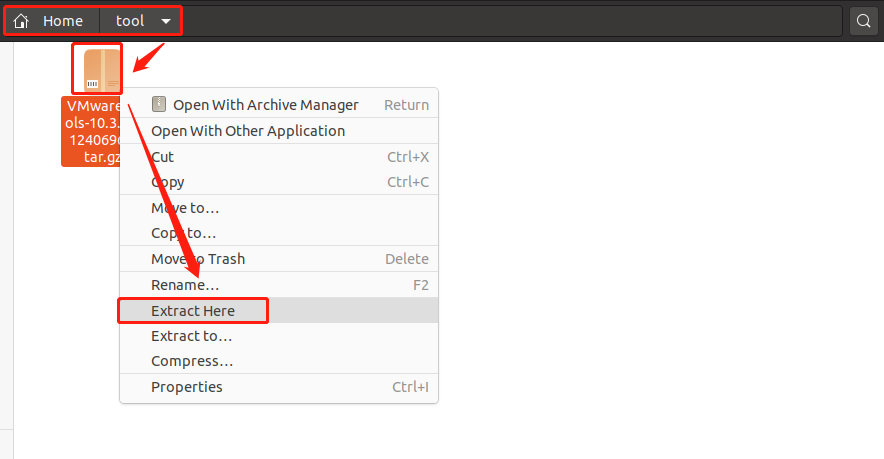
8.解压完后会出现新的文件夹,双击打开该文件夹
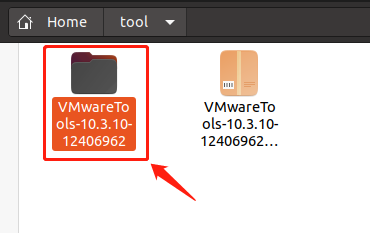
9.进入该文件夹后,右键 - Open in Terminal(在终端打开)
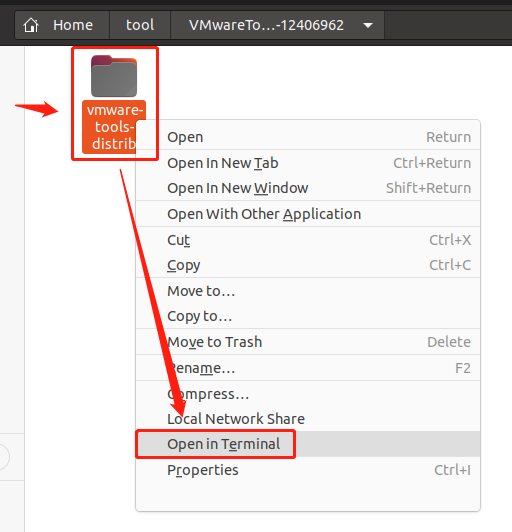
10.进入终端后,输入sudo su,输入密码(密码输入时是看不见的),由此进入管理员模式,输入./vmware-install.pl -d进行安装
( -d 结尾的d相当于default,可以在安装的时候自动选择默认值,省去了自己动手的时间)
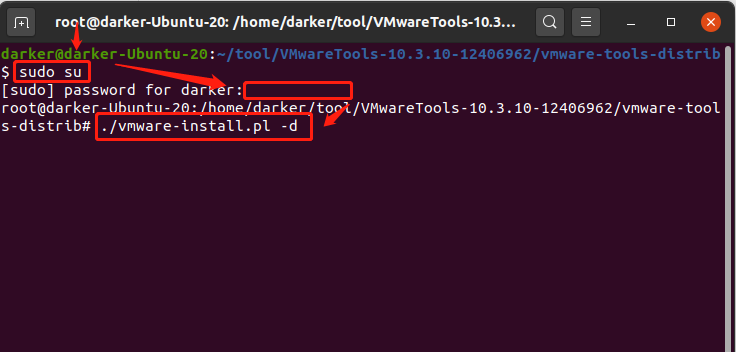
11.看到下面这几句话的时候,就说明安装成功了
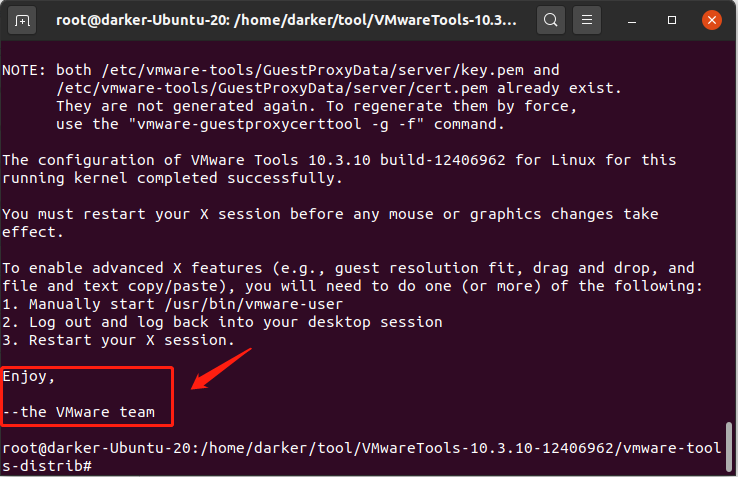
12.然后重启,点击右上角关机按钮 - Power Off/Log Out - Power Off
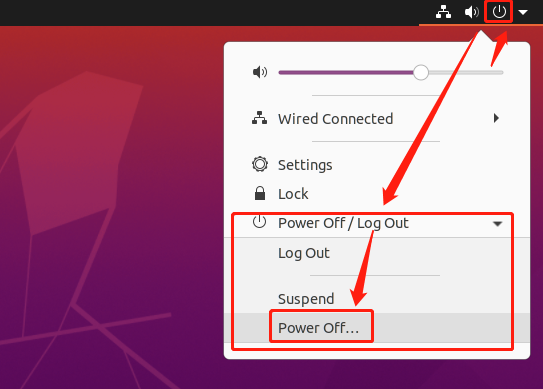
13.点击:Restart
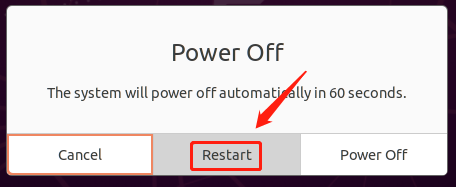
14.重启后,就真正地安装完成了
二:安装方式2
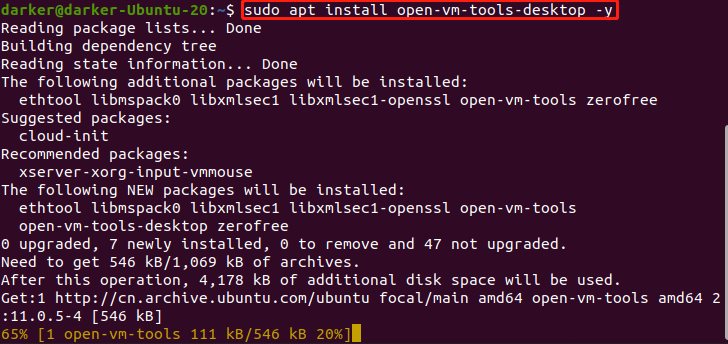
2.完成之后,输入sudo reboot重启,安装完成
posted @
2020-05-30 20:19
轻描丨淡写
阅读(
766)
评论()
收藏
举报
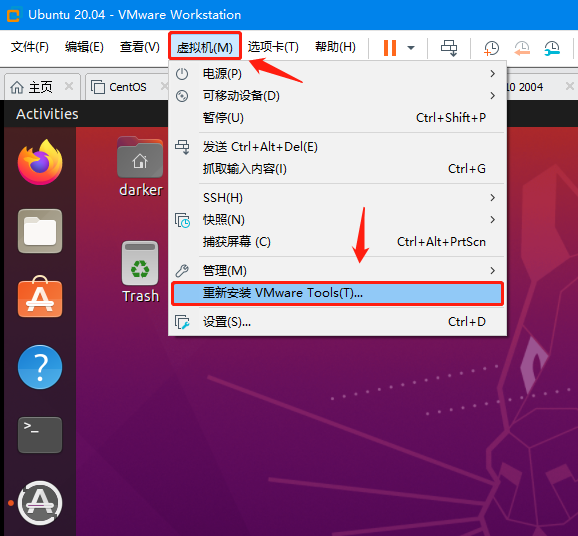
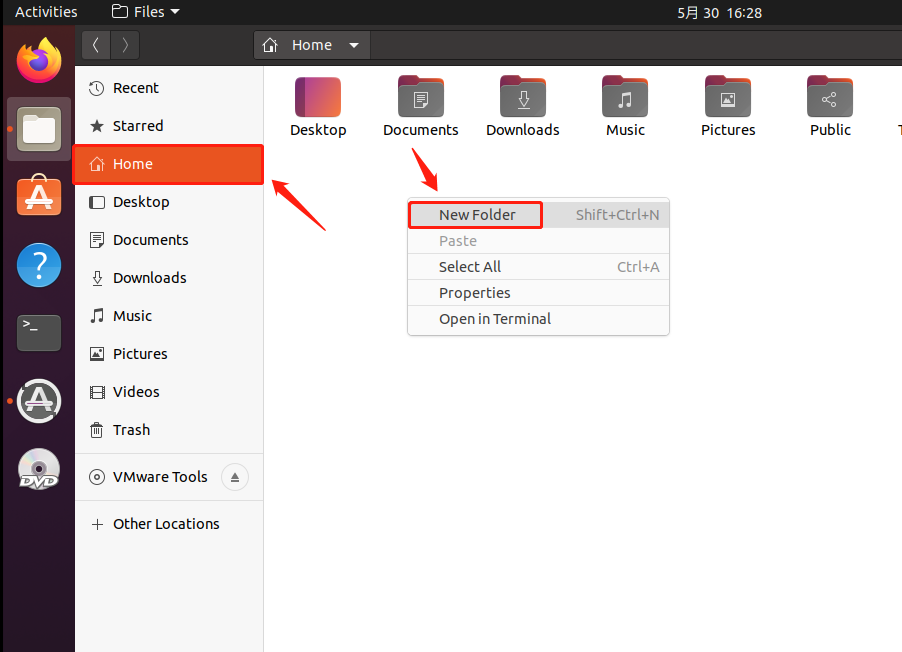
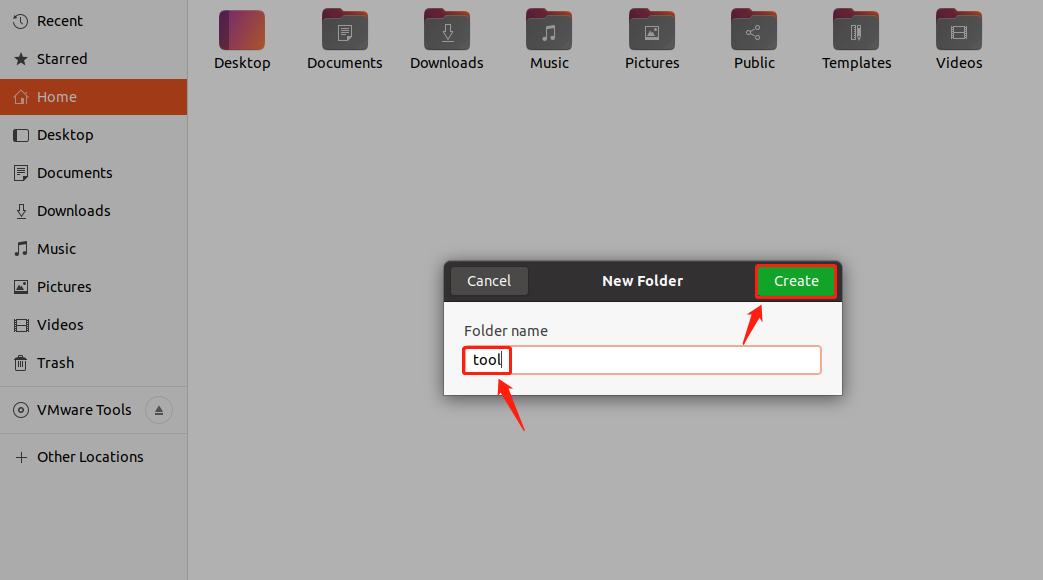
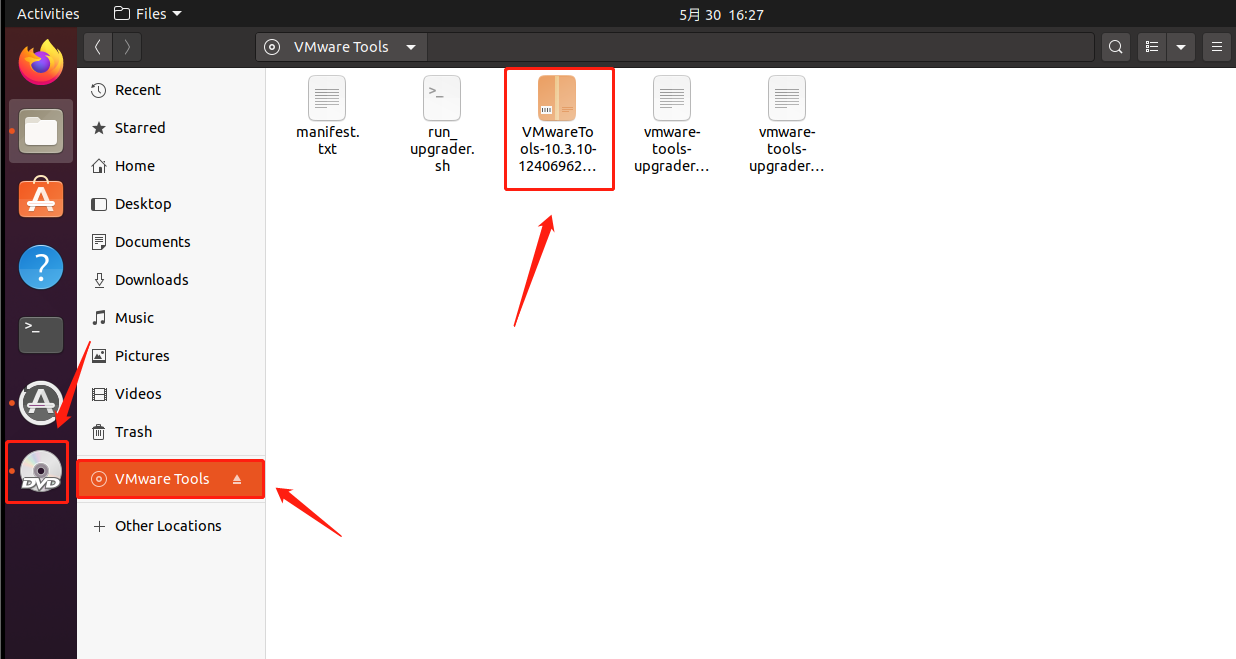

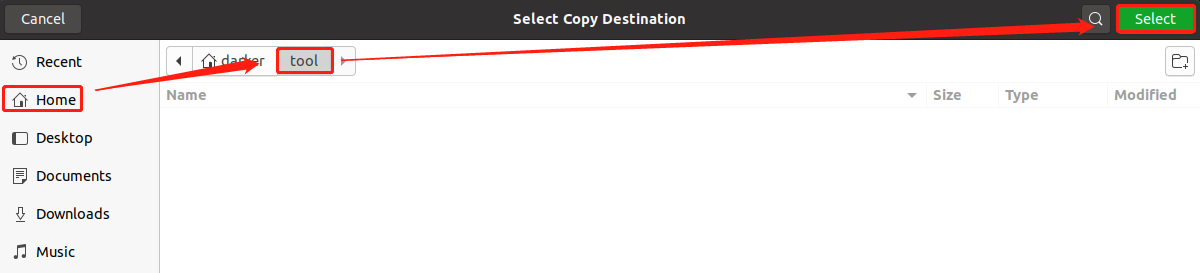
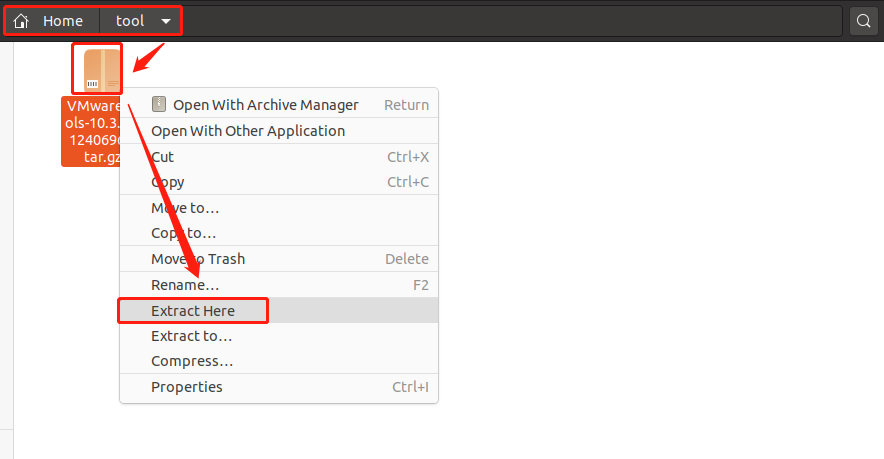
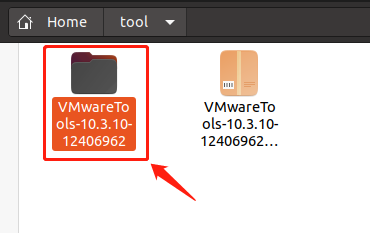
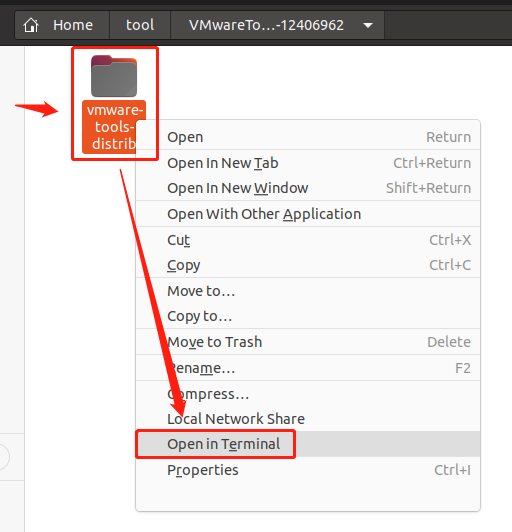
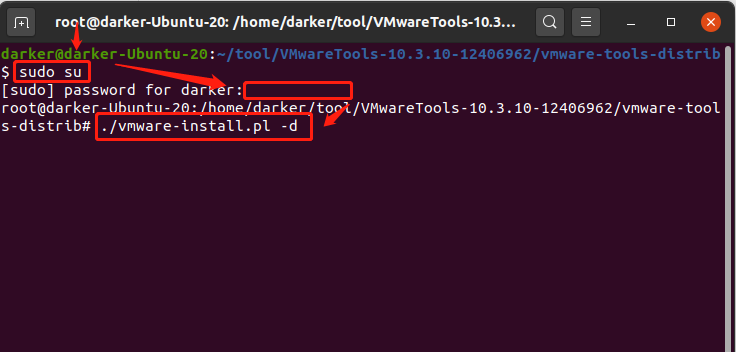
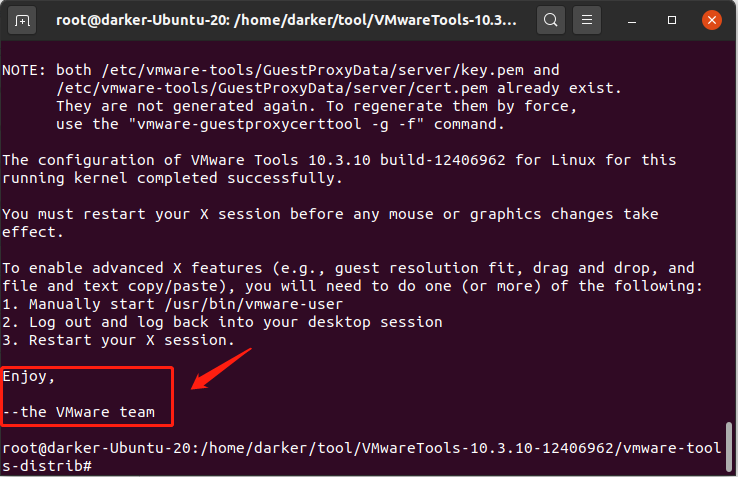
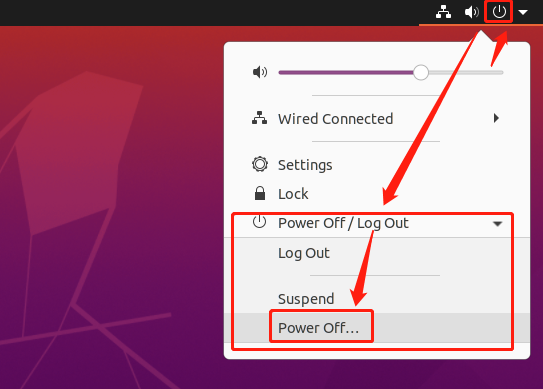
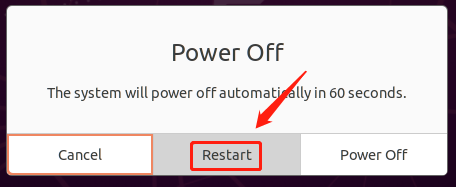
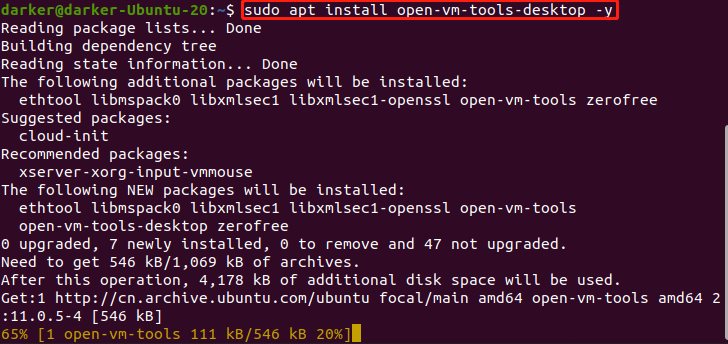


 浙公网安备 33010602011771号
浙公网安备 33010602011771号